
Są czasami takie sytuacje, gdy przez jakiś czas nie chcesz widzieć postów od wybranych znajomych (ktoś spamuje facebookową tablicę informacjami, które Ciebie nie interesują lub poprostu denerwują). W tej sytuacji możesz tymczasowo zablokować wyświetlanie postów od wybranego kontaktu bez konieczności trwałego blokowania lub usuwania jego profilu. Jeśli jesteś ciekawy jak to zrobić, to koniecznie skorzystaj z naszej krótkiej instrukcji krok po kroku. Telefon w dłoń i zaczynamy!
Zrzuty z ekranu zostały wykonane na podstawie telefonu Huawei P20 Pro. System – Android 10
- Na liście zainstalowanych aplikacji odszukaj Facebooka, uruchom program i zaloguj się do swojego konta.
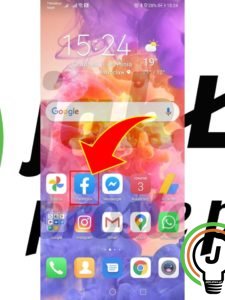
- Kliknij na ikonę hamburgera (trzy poziome kreski), znajdującą się w prawym, górnym rogu ekranu.

- Przejdź do swojego profilu.
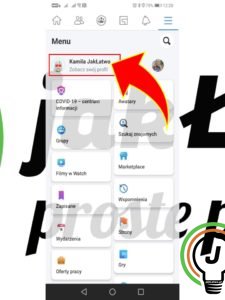
- Przewiń stronę delikatnie w dół. Przejdź do obszaru „Znajomi” i kliknij na przycisk „Pokaż wszystkich znajomych”.
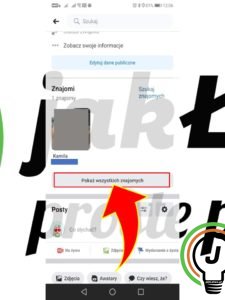
- Wyszukaj znajomego, którego posty chcesz wyciszyć a następnie kliknij na ikonę trzech poziomych kropek.
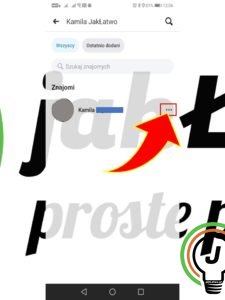
- U dołu ekranu wysunie się menu z kilkoma opcjami. Ty wybierz tę o nazwie „Przestań obserwować (imię + nazwisko)”.
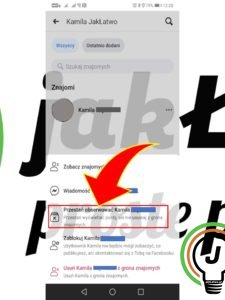
- Gotowe! Od tego momentu w Aktualnościach nie będą pojawiać się posty wybranego znajomego. Oczywiście nie wpływa to w żaden sposób na możliwość komunikowania się z danym znajomym. Nadal możecie normalnie rozmawiać na czacie. Znajomy, którego posty wyciszyłeś, nie jest o tym fakcie w żaden sposób informowany. Tak naprawdę to funkcja ta służy do tego, aby mieć większą kontrolę nad tym, co jest wyświetlane w Twoich aktualnościach.
Pytania?
Masz problem? Potrzebujesz naszej pomocy/wskazówki? Skorzystaj z jednej dostępnych z opcji: napisz do nas w komentarzach korzystając z pola poniżej, skorzystaj z forum gdzie możesz uzyskać pomoc od innych użytkowników naszej strony lub wyślij do nas wiadomość!








